
- •Английские обозначения в русской версии
- •Автотрассировка
- •Буфер (Меню Объекты)
- •Быстрые меню
- •Внести Поля (Меню Список)
- •Восстановить (Меню Файл)
- •Всплывающие подсказки
- •Вставить/Вставить Карту (Меню Правка)
- •"Выбор проекции" (Диалог)
- •Выбрать (Меню Запрос)
- •Выбрать изменяемый район на Карте (Меню Районирование)
- •Выбрать изменяемый объект (Меню Объекты)
- •Выбрать область врезки (Меню Карта)
- •Выбрать полностью (Меню Запрос)
- •"Выражение" (Диалог)
- •Вырезать (Меню Правка)
- •Выровнять (Меню Отчет)
- •Выход (Меню Файл)
- •Геоинформация (Меню Правка)
- •Геокодирование (Меню Таблица)
- •Геолинк (Панель Операции)
- •Добавить выборку в район (Меню Районирование)
- •Добавить записи в таблицу (Меню Таблица)
- •Добавить тень (Меню Отчет)
- •Добавить узел (Панель Пенал)
- •Добавить узлы (Меню Объекты)
- •Достать наверх (Меню Отчет)
- •Дублировать Карту (Меню Карта)
- •Дуга (Панель Пенал)
- •Закрыть все (Меню Файл)
- •Закрыть таблицу (Меню Файл)
- •Замкнуть (меню ОБЪЕКТЫ) )
- •Запустить программу MapBasic (Меню Файл)
- •Импорт (Меню Таблица)
- •Инструментальные панели (Меню Настройка)
- •Информация (Панель Операции)
- •Каталог программ
- •Команды (Инструментальная Панель)
- •Комбинация (Меню Объекты)
- •Копировать/Копировать Карту (Меню Правка)
- •Ладошка (Панель Операции)
- •Линейка (Панель Операции)
- •Линия (Панель Пенал)
- •Ломаная (Панель Пенал)
- •Меню Программы
- •Многоугольник (Панель Пенал)
- •Найти (Меню Запрос)
- •Найти выборку (Меню Запрос)
- •Настроить дигитайзер (Меню Карта)
- •Настройка печати (Меню Файл)
- •Настройка тематической карты (Меню Карта)
- •Новый район (Меню Районирование)
- •Новая запись (Меню Правка)
- •Новая Карта (Меню Окно)
- •Новая таблица (Меню Файл)
- •Новый График (Меню Окно)
- •Новый Район(Меню Районирование)
- •Новый Отчет (Меню Окно)
- •Новый Список (Меню Окно)
- •Обнажить углы (Меню Объекты)
- •Обновить колонку (Меню Таблица)
- •Обновить окно (Меню Окно)
- •"Объединение" (Диалог)
- •Операции (Инструментальная панель)
- •Освободить изменяемый объект (Меню Объекты)
- •Открыть (Меню Файл)
- •Открыть Рабочий Набор (Меню Файл)
- •"Открыть сразу" (Диалог)
- •Открыть таблицу DBMS(Меню Файл)
- •Отменить (Меню Правка)
- •Отменить Выбор (Панель Операции)
- •Отменить выбор (Меню Запрос)
- •Пенал (Инструментальная панель)
- •Дубль окна (Панель Операции)
- •Печатать (Меню Файл)
- •Подбор цветов (Меню Настройка)
- •Подложить вниз (Меню Отчет)
- •Подпись (Панель Операции)
- •Подсказки
- •Показать весь макет (Меню Отчет)
- •Показать как было (Меню Карта и Отчет)
- •Показать реальный размер (Меню Отчет)
- •Показать слой полностью (Меню Карта)
- •Показать/Скрыть врезку (Меню Карта)
- •Показать/Cкрыть окно легенды (Меню Настройка)
- •Показать/Скрыть окно MapBasic (Меню Настройка)
- •Показать/Скрыть окно статистики (Меню Настройка)
- •Показать/Скрыть строку сообщений (Меню Настройка)
- •Превратить в области (Меню Объекты))
- •Превратить в полилинии (Меню Объекты))
- •Присоединить геоинформацию (Меню Таблица > Изменить)
- •Программы (Инструментальная панель)
- •Прямоугольник (Панель Пенал)
- •Размер макета (Меню Отчет)
- •Разорвать связь (Меню Таблица > Изменить)
- •Разрезать (Меню Объекты)
- •Районирование (Меню Окно)
- •Рамка (Панель Пенал)
- •Регистрация изображения
- •Настройки (Меню Районирование)
- •Режимы (Меню Карта)
- •Режимы (Меню Настройка)
- •Режимы показа (Меню Отчет)
- •Сгладить углы (Меню Объекты)
- •Сетка (Меню Список)
- •Символ (Панель Пенал)
- •Скругленный прямоугольник (Панель Пенал)
- •Скрыть окно легенды (Меню Настройки)
- •Слияние в таблице (Меню Таблица)
- •Сменить символ для таблицы DBMS (Панель DBMS)
- •Совмещение узлов
- •Создать копию (Меню Файл)
- •Cоздать Легенду (Меню Карта)
- •Создать тематическую Карту (Меню Карта)
- •Создать точечные объекты (Меню Таблица)
- •Сохранить (Меню Файл)
- •Сохранить Запрос
- •Сохранить косметику
- •Сохранить Рабочий Набор (Меню Файл)
- •Списки строки сообщений
- •Справочник MapInfo (Меню Справка)
- •Статистика Колонки (Меню Запрос)
- •Стиль линии (Меню Настройка))
- •Стиль области (Меню Настройка)
- •Стиль символа (Меню Настройка)
- •Стиль текста (Меню Настройка)
- •Стрелка (Панель Пенал)
- •Строка сообщений
- •Текст (Панель Пенал)
- •Увеличивающая лупа (Панель Операции)
- •Удалить (Меню Правка)
- •Удалить внешнюю часть (Меню Объекты)
- •Удалить район (Меню Районирование)
- •Удалить косметику (Меню Карта)
- •Удалить только объекты (Меню Правка)
- •Удалить часть (Меню Объекты)
- •Уменьшающая лупа (Панель Операции)
- •Универсальный транслятор
- •Упорядочить значки (Меню Окно)
- •Управление слоями (Меню Карта)
- •Форма (Меню Правка)
- •Форум MapInfo в сети Microsoft Network (Меню Справка)
- •Функции
- •Экспорт (Меню Таблица)
- •Экспорт окна (Меню Файл)
- •Эллипс (Панель Пенал)
- •Crystal Reports
- •MapInfo в сети World Wide Web (Меню Справка)
- •DBMS (Инструментальная панель)
- •SQL–запрос (Меню Запрос)
- •STARTUP.WOR
- •Приложение: Построение Графиков в предыдущей версии Mapinfo 5.5
- •ИНДЕКС

Найти (Меню Запрос)
Найти (Меню Запрос)
Используйте команду Найти для:
• поиска отдельных объектов или адресов и пометки их символом.
Команда Найти доступна когда:
•поле, по которому осуществляется поиск, проиндексировано
•таблице сопоставлены графические объекты
•таблица отображается в окне Карты или Списка.
Меню
>ЗАПРОС > НАЙТИ.
Поиск объектов по адресу
Когда Вы применяете команду НАЙТИ в первый раз в текущем сеансе, открывается диалог “Найти”. Задайте в этом диалоге, в какой таблице и колонке будет осуществляться поиск. После этого появится второй диалог “Найти”. В этом диалоге задайте, какие конкретные данные искать. Если же Вы уже пользовались командой НАЙТИ в этой сессии, то второй диалог открывается сразу и Вы должны только задать данные для поиска.
Таблица должна быть проиндексирована и должна быть картографирована (иметь связанную с ней географическую информацию). Если эти условия не соблюдены, то воспользуйтесь процедурами, описанными в главах "Новая таблица" (раздел "Импорт") и "Перестроить".
Для того, чтобы найти объект или уличный адрес:
>Выполните команду ЗАПРОС > НАЙТИ. Появится первый диалог “Найти”.
Справочник MapBasic |
123 |

Найти (Меню Запрос)
Диалог “Найти”
Искать в таблице |
Выберите таблицу, в которой будет производиться поиск. |
Объекты из |
Выберите колонку, в которой содержится информация по |
колонки |
объектам, которые Вы собираетесь искать. В списке |
|
показываются только проиндексированные поля. |
Варианты |
Открывает диалог “Варианты поиска”. В этом диалоге Вы |
|
можете задать дополнительные варианты, в случае, когда не |
|
может быть найдено точное совпадение. |
|
|
Уточнить
Дополнительные уточнения необходимы при поиске объектов и адресов, имеющих неуникальные названия, то есть в случае, когда их названия используются и для других объектов.
Искать в другой |
Выберите “уточняющую” таблицу (эта таблица должна |
таблице |
содержать границы, т.е. объекты типа "область"). |
в границах, |
Выберите “уточняющую" колонку, то есть колонку, |
заданных в |
содержащую название ограниченной области. |
колонке |
|
Пометить |
Нажмите на кнопку, чтобы вызвать диалог “Стиль символа”. |
символом |
Задайте вид символа, его размер и цвет. |
OK |
Открывает второй диалог “Найти”, в котором Вы можете задать, |
|
какие данные искать. |
Отмена |
Отказаться от диалога. |
|
|
124 Справочник MapInfo
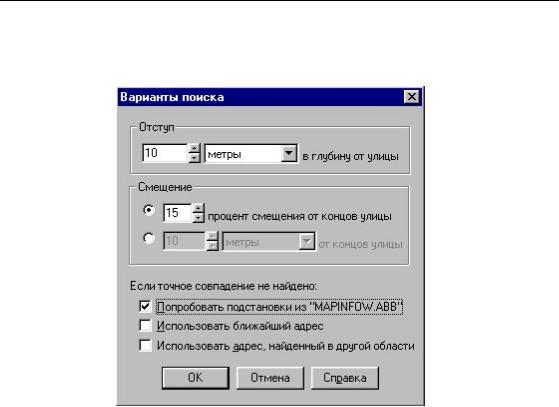
Найти (Меню Запрос)
Справка |
Показать соответствующий раздел Справочной системы. |
|
|
Диалог “Варианты поиска”
Отступ |
В глубину от улицы: Определяет расстояние (и единицы |
|
|
расстояния), указывающее как глубоко от улицы (отступ от |
|
|
улицы) осуществлять поиск адреса. Выберите единицы |
|
|
расстояния в списке. Отступ может быть в диапазоне целых |
|
|
чисел от 0 до 32,767. |
|
Смещение |
Определяет как далеко от концов улиц (смещение от концов |
|
|
улиц) осуществлять поиск адреса. Можно задать величину |
|
|
смещения как процент от длины линии/полилинии или указать |
|
|
расстояние. |
|
|
Процент смещения от концов улицы: Определяет расстояние от |
|
|
концов улицы как процент от длины улицы. Процент смещения |
|
|
может быть в диапазоне целых чисел от 0 до 50. |
|
|
От концов улиц: Определяет расстояние (и единицы расстояния) |
|
|
от концов улицы. Расстояние может быть в диапазоне целых |
|
|
чисел от 0 до 32,767. |
|
|
MapInfo сохраняет последние настройки отступа и смещения, |
|
|
которые отображаются в Запрос > Варианты поиска, Таблица > |
|
|
Варианты геокодирования или при выполнении Find Using |
|
|
statement. Таким образом последние настройки смещения/ |
|
|
отступа являются настройками по умолчанию для |
|
|
последующего применения. |
|
|
|
|
Справочник MapBasic |
125 |
|
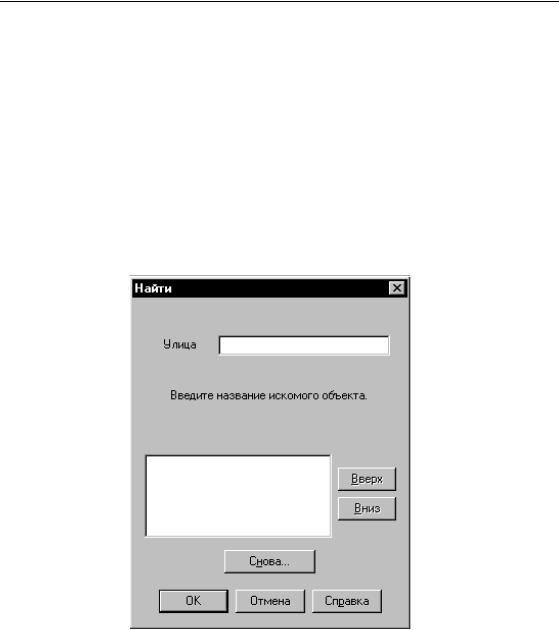
Найти (Меню Запрос)
Попробовать |
При поиске делать подстановки из файла сокращений. Вы |
подстановки из |
можете добавлять свои собственные сокращения в этот файл. |
“MAPINp |
См. ниже: “Использование файла сокращений MapInfo” и |
FOW.ABB” |
Приложение “Техника геокодирования”. |
Использовать |
Выбирать при поиске ближайший номер дома. Этот режим |
ближайший адрес |
употребляется, если адрес не попадает ни в один из диапазонов. |
Использовать |
Обычно, если MapInfo находит объект с нужным именем, то он |
адрес,найденный в |
включается в результат только тогда, когда лежит в границах |
другой области |
уточняющей области. Если же установлен этот режим, то |
|
объект считается удовлетворяющим критерию поиска также и |
|
тогда, когда его имя встречается в любой, но только одной |
|
области. |
|
|
Диалог “Найти” (второй диалог)
Название колонки поиска, выбранной в первом диалоге, отображается в первой строке слева от окошка ввода (например, “Улица”). При поиске уличного адреса, введите строку вида “Улица номер_дома”, такую как “Каширское шоссе 12” или “Лесная 5”. См. также описание команды
НАСТРОЙКИ > РЕЖИМЫ.
126 |
Справочник MapInfo |

Найти (Меню Запрос)
Название первой |
Введите имя объекта или адрес, который Вы ищете. Слева от |
колонки |
окошка ввода указывается название колонки поиска, заданной |
|
в первом диалоге “Найти”. Если MapInfo не находит заданного |
|
объекта, то выдается сообщение “Точного совпадения не |
|
найдено” и список возможных кандидатур. |
Название второй |
Если в первом диалоге Вы задали уточняющую колонку, то |
колонки |
название этой колонки появляется во второй строке второго |
|
диалога. Введите в окошко ввода название уточняющей |
|
границы (название области, территории и т.д.). |
Окошко списка |
Если MapInfo не находит объекта, который точно соответствует |
|
вашему описанию, выдается список возможных кандидатур. |
|
Листать этот список можно с помощью кнопок "Вверх" и |
|
"Вниз". Укажите на ту строку списка, которая соответствует |
|
объекту, который Вы искали. |
Снова |
Вернуться к первому диалогу “Найти”, в котором можно |
|
выбрать другую таблицу/колонку. |
OK |
Начать поиск. |
Отмена |
Оказаться от поиска. |
Справка |
Показать соответствующий раздел Справочной системы. |
|
|
Использование файла сокращений MapInfo
MapInfo содержит текстовый файл MAPINFOW.ABB (файл сокращений MapInfo), который содержит список различных общепринятых сокращений улиц, таких как “ул.” для “улица” и “пл.” для “площадь”. Возможность подстановки таких сокращений облегчает MapInfo достижение точных совпадений при поиске. Вы можете ознакомиться со структурой файла MAPp INFOW.ABB, просмотрев его содержимое в любом текстовом редакторе (таком, как NOTEPAD), а также изучив Приложение “Техника геокодирования”.
Для того, чтобы использовать файл сокращений в процессе поиска:
1.Если Вы использовали режимы из раздела “Уточнить” в первом диалоге, то во втором диалоге появляются два окошка ввода. Введите в первом окошке название объекта, который Вы ищете.
2.Введите название уточняющей границы во второе окошко.
Если MapInfo не может найти точного совпадения, то показывается список возможных кандидатур.
Вы можете листать список, нажимая кнопки “Вверх” и “Вниз”.
3.Выберите подходящий объект из Списка.
4.Нажмите ОК. Объект будет отмечен в окне Карты или Списка .
Справочник MapBasic |
127 |

Найти (Меню Запрос)
Поиск пересечений улиц (перекрестков)
Вы также можете использовать команду НАЙТИ для нахождения перекрестков улиц. Когда Вы набираете во втором диалоге “Найти” название объекта, который надо найти, поставьте между названиями улиц двойной амперсант (&&). Например, чтобы найти пересечение Каширского шоссе с Шипиловской улицей, наберите “Каширское шоссе && Шипиловская ул.”.
Если найденный объект находится за рамками окна Карты, то MapInfo располагает объект в середине окна Карты и обозначает его символом, который Вы указали в диалоге “Найти”.
Если же объект находится в пределах показываемого фрагмента Карты, то изображение в этом окне не сдвигается, но MapInfo также помечает объект символом. При работе с окном Списка MapInfo пролистывает окно таким образом, чтобы запись о найденном объекте стала первой строкой в окне.
Смотри:
Команда НАЙТИ ВЫБОРКУ
128 |
Справочник MapInfo |
